如何解决Word2010新建文档时显示"兼容模式"的 问题
对于从Office2007升级安装Office2010,或者卸载Office2007后安装Office2010的用户,如果在Word2007中曾经设置默认的Word文档保存格式为Word2003文档格式(.doc),则在Word2010中新建文档时将默认创建“兼容模式”Word文档,如图2011120403所示。
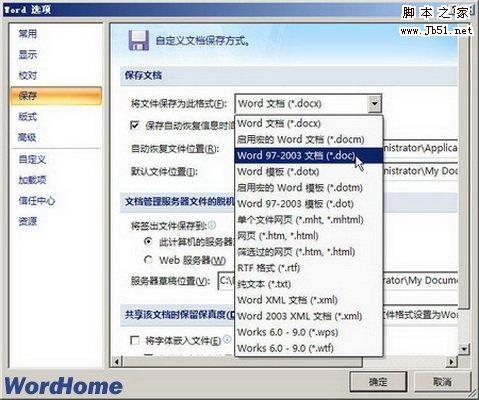
图2011120403 Word2007中设置默认保存为Word2003文档
此时在Word2010中即使将默认保存格式设置为.docx格式依然无法解决问题,如图2011120404所示。
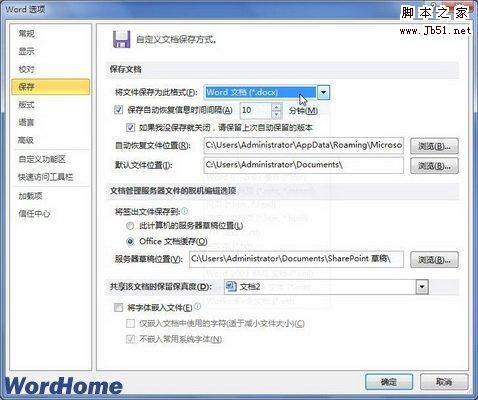
图2011120404 Word2010中设置默认保存为.docx格式
用户可以尝试删除Word2010默认模板文件来解决,以Windows7系统为例,操作步骤如下所述:
第1步,关闭Word2010软件,打开当前系统用户文件夹窗口,依次单击“组织”→“文件夹和搜索选项”命令,如图2011120405所示。
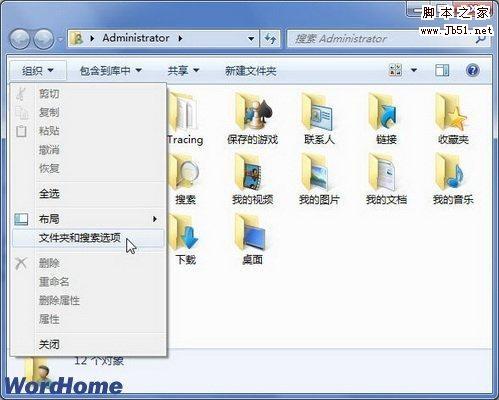
图2011120405 单击“文件夹和搜索选项”命令
第2步,在打开的“文件夹选项”对话框中切换到“查看”选项卡,在“高级设置”列表中选中“显示隐藏的文件、文件夹和驱动器”单选框,并单击“确定”按钮,如图2011120406所示。
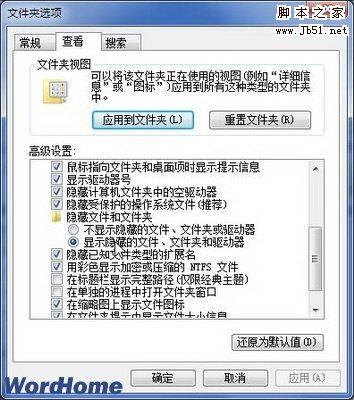
图2011120406 选中“显示隐藏的文件、文件夹和驱动器”单选框
第3步,在用户文件夹窗口中依次展开“AppData/Roaming/Microsoft/Templates”文件夹,找到并删除Normal.dotm文件,如图2011120407所示。
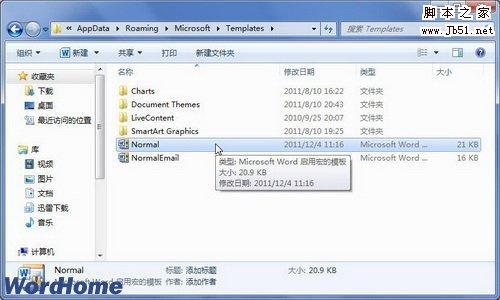
图2011120407 删除Normal.dotm文件
第4步,打开Word2010窗口,Normal.dotm将自动创建,用户可以看到默认新建文档已不再显示“兼容模式”。
上一篇:1password是什么?有什么用?1password使用功能使用介绍
栏 目:office激活
本文标题:如何解决Word2010新建文档时显示"兼容模式"的 问题
本文地址:https://www.fushidao.cc/wangzhanyunying/13165.html
您可能感兴趣的文章
- 08-11Office365和Office2021有何区别?Office365和2021的区别介绍
- 08-11office365和2016区别哪个好?office365和2016区别详细介绍
- 08-11怎么看office是永久还是试用?office激活状态查看方法教学
- 08-11Office产品密钥在哪里查找?买电脑送的office激活码查看方法
- 08-11Office要如何去卸载?卸载Office最干净的方法
- 08-11Office打开不显示内容怎么办?Office打开文件不显示解决教程
- 08-11Office365和Office2021有何区别?Office365和Office2021区别介绍
- 08-11Office怎么安装到d盘?Office默认安装在c盘怎么改到d盘
- 08-11Office怎么安装?电脑如何下载office办公软件安装教程
- 08-11Office怎么激活?四种方法免费永久激活Office


阅读排行
- 1Office365和Office2021有何区别?Office365和2021的区别介绍
- 2office365和2016区别哪个好?office365和2016区别详细介绍
- 3怎么看office是永久还是试用?office激活状态查看方法教学
- 4Office产品密钥在哪里查找?买电脑送的office激活码查看方法
- 5Office要如何去卸载?卸载Office最干净的方法
- 6Office打开不显示内容怎么办?Office打开文件不显示解决教程
- 7Office365和Office2021有何区别?Office365和Office2021
- 8Office怎么安装到d盘?Office默认安装在c盘怎么改到d盘
- 9Office怎么安装?电脑如何下载office办公软件安装教程
- 10Office怎么激活?四种方法免费永久激活Office
推荐教程
- 07-012025最新office2010永久激活码免费分享,附office 2010激活工具
- 11-30正版office2021永久激活密钥
- 11-25怎么激活office2019最新版?office 2019激活秘钥+激活工具推荐
- 11-22office怎么免费永久激活 office产品密钥永久激活码
- 11-25office2010 产品密钥 永久密钥最新分享
- 11-30全新 Office 2013 激活密钥 Office 2013 激活工具推荐
- 11-22Office2016激活密钥专业增强版(神Key)Office2016永久激活密钥[202
- 07-01怎么免费获取2025最新office2016专业增强版永久激活密钥/序列号
- 11-25正版 office 产品密钥 office 密钥 office2019 永久激活
- 11-22office2020破解版(附永久密钥) 免费完整版






